Amazon Monitron은 더 이상 신규 고객에게 공개되지 않습니다. 기존 고객은 평소처럼 서비스를 계속 사용할 수 있습니다. Amazon Monitron과 유사한 기능은 블로그 게시물
기계 번역으로 제공되는 번역입니다. 제공된 번역과 원본 영어의 내용이 상충하는 경우에는 영어 버전이 우선합니다.
사용자 디렉터리 설정
Amazon Monitron은 AWS IAM Identity Center 를 사용하여 사용자 액세스를 관리합니다. 사용자는 이 IAM Identity Center 사용자 디렉터리에서 추가됩니다.
관리자 사용자를 추가하는 방법은 IAM Identity Center가 조직에 설정된 방식에 따라 달라집니다.
중요
Amazon Monitron 는 각 앱 사용자에 대한 이메일 주소를 요구합니다. Microsoft Active Directory나 외부 ID 제공업체와 같은 디렉터리를 사용하는 경우 사용자의 이메일 주소가 추가되고 동기화되었는지 확인해야 합니다.
주제
SSO 요구 사항 이해
프로젝트를 생성하면 Amazon Monitron은 IAM Identity Center가 계정에서 활성화 및 구성되었는지 여부와 Amazon Monitron에서 IAM Identity Center를 사용하기 위한 모든 사전 요구 사항이 충족되는지 여부를 자동으로 감지합니다. 그렇지 않은 경우 Amazon Monitron은 오류를 생성하고 필요한 사전 조건 목록을 제공합니다. 모든 사전 조건을 충족해야 관리자 사용자를 추가할 수 있습니다. 조직에 IAM Identity Center를 활성화하고 구성하는 방법에 대한 자세한 내용은 AWS Single Sign-On을 참조하세요.
중요
Amazon Monitron 는 옵트인 및 정부 리전을 제외한 모든 IAM Identity Center 리전을 지원합니다. 지원되는 리전 목록은 다음과 같습니다.
-
미국 동부(버지니아 북부)
-
미국 동부(오하이오)
-
미국 서부(캘리포니아 북부)
-
미국 서부(오레곤)
-
아시아 태평양(뭄바이)
-
아시아 태평양(도쿄)
-
아시아 태평양(서울)
-
아시아 태평양(오사카)
-
아시아 태평양(싱가포르)
-
아시아 태평양(시드니)
-
캐나다(중부)
-
유럽(프랑크푸르트)
-
유럽(아일랜드)
-
유럽(런던)
-
유럽(파리)
-
유럽(스톡홀름)
-
남아메리카(상파울루)
IAM Identity Center 사전 조건
IAM Identity Center를 설정하려면 먼저 다음을 수행해야 합니다.
-
먼저 AWS Organizations 서비스를 설정하고 모든 기능을 활성화하도록 설정합니다. 자세한 내용은AWS Organizations 사용 설명서의 조직 내 모든 기능 활성화를 참조하세요.
-
IAM Identity Center 설정을 시작하기 전에 AWS Organizations 관리 계정 자격 증명으로 로그인합니다. 이러한 자격 증명은 IAM Identity Center를 활성화하는 데 필요합니다. 자세한 내용은 AWS Organizations 사용 설명서의 AWS 조직 생성 및 관리를 참조하세요. Organization의 멤버 계정에서 보안 인증 정보로 로그인한 동안에는 IAM Identity Center를 설정할 수 없습니다.
-
사용자 포털에 SSO 액세스할 수 있는 사용자 풀을 결정하기 위해 자격 증명 소스를 선택했습니다. 사용자 스토어에 기본 IAM Identity Center 자격 증명 소스를 사용하도록 선택한 경우 사전 필수 작업이 필요하지 않습니다. IAM Identity Center 스토어는 IAM Identity Center를 활성화하면 기본적으로 생성되며 즉시 사용할 준비가 됩니다. 이 스토어를 사용하는 데 드는 비용은 없습니다. 또는 Azure Active Directory를 사용하여 외부 ID 제공업체에 연결하도록 선택할 수 있습니다. 사용자 저장소의 기존 Active Directory에 연결하기로 선택한 경우 다음 항목이 있어야 합니다.
-
에 설정된 기존 AD 커넥터 또는 AWS Managed Microsoft AD 디렉터리 AWS Directory Service이며 조직의 관리 계정 내에 있어야 합니다. 한 번에 하나의 AWS Managed Microsoft AD 디렉터리만 연결할 수 있습니다. 그러나 언제든지 다른 AWS Managed Microsoft AD 디렉터리로 변경하거나 IAM Identity Center 스토어로 다시 변경할 수 있습니다. 자세한 내용은 AWS Directory Service 관리 안내서의 AWS Managed Microsoft AD 디렉터리 생성을 참조하세요.
-
디렉터리가 설정된 리전에 IAM Identity Center를 AWS Managed Microsoft AD 설정합니다. IAM Identity Center는 디렉터리와 동일한 리전에 할당 데이터를 저장합니다. IAM Identity Center를 관리하려면 IAM Identity Center를 설정한 리전으로 전환해야 합니다. 또한 IAM Identity Center의 사용자 포털은 연결된 디렉터리와 동일한 액세스를 URL 사용합니다.
-
-
현재 차세대 방화벽(AWS) 또는 보안 웹 게이트웨이()와 같은 웹 콘텐츠 필터링 솔루션을 사용하여 특정 Amazon Web Service(NGFW) 도메인 또는 URL 엔드포인트에 대한 액세스를 필터링SWG하는 경우 IAM Identity Center가 제대로 작동하려면 웹 콘텐츠 필터링 솔루션 허용 목록에 다음 도메인 및/또는 URL 엔드포인트를 추가해야 합니다.
특정 DNS 도메인
-
*.awsapps.com(http://awsapps.com/)
-
*.signin.aws
특정 URL 엔드포인트
-
https://[yourdirectory].awsapps.com/시작
-
https://[yourdirectory].awsapps.com/로그인
-
https://[yourregion].signin.aws/platform/login
-
IAM Identity Center를 활성화하기 전에 AWS 먼저 계정이 IAM 역할 할당량 한도에 도달하는지 확인하는 것이 좋습니다. 자세한 내용은 IAM 객체 할당량 을 참조하세요. 할당량 한도에 가까워지면 할당량을 늘리는 것을 고려해 보세요. 그렇지 않으면 IAM 역할 제한을 초과한 계정에 권한 세트를 프로비저닝할 때 IAM Identity Center에 문제가 있을 수 있습니다.
기본 IAM Identity Center 디렉터리를 사용하여 관리자 추가
프로젝트에 관리자 사용자를 추가하는 가장 간단한 방법은 IAM Identity Center 기본 디렉터리를 사용하는 것입니다. Amazon Monitron 사용을 시작하고 기본 수준에서 IAM Identity Center를 구성하도록 하여 사용할 수 있습니다. Amazon Monitron을 사용하기 전에 IAM Identity Center를 설정하고 기본 디렉터리를 사용하도록 설정할 수도 있습니다. 어느 방법을 사용하든 이름과 이메일 이외의 사용자 자격 증명 정보가 다른 관리자 사용자에게 노출되지 않도록 수동으로 사용자를 추가할 수 있습니다.
기본 IAM Identity Center 디렉터리를 사용할 때 관리자를 추가하려면
-
https://console.aws.amazon.com/monitron
에서 Amazon Monitron 콘솔을 엽니다. -
프로젝트 생성을 선택합니다.
-
탐색 창에서 원하는 프로젝트를 선택합니다.
-
사용자 페이지에서 관리자 사용자로 할당하려는 사용자를 선택합니다. 사용자가 보이지 않으면 검색해 보세요.
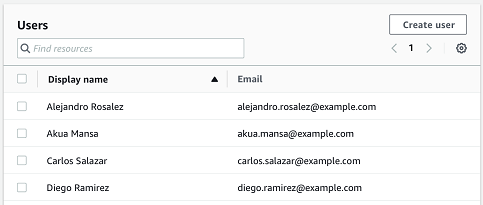
선택한 사용자는 선택된 사용자 섹션에 표시됩니다.
-
원하는 사용자가 디렉터리에 없는 경우 사용자 생성을 선택하여 사용자를 추가합니다.
-
사용자 생성에서 이메일에 새 관리자 사용자의 이메일 주소를 입력합니다.
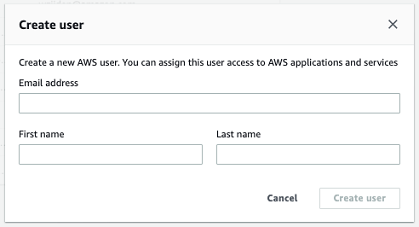
-
이름과 성에 관리자 이름을 입력합니다.
-
사용자 생성을 선택합니다.
-
-
디렉터리 목록에 사용자 이름이 나타나면 추가를 선택하여 선택한 관리자 사용자를 추가합니다.
-
관리자 사용자에게 Amazon Monitron 모바일 앱을 다운로드할 수 있는 링크가 포함된 프로젝트 초대장을 이메일로 보냅니다. 자세한 내용은 이메일 초대 보내기 단원을 참조하십시오.
Amazon Monitron은 모든 관리자 사용자가 나열된 프로젝트의 프로젝트 페이지로 이동합니다.

-
관리자 사용자를 추가하려면 관리자 추가를 선택합니다.
모든 관리자 사용자는 Amazon Monitron 모바일 앱을 사용하여 다른 사용자를 추가할 수 있습니다. 자세한 내용은 Amazon Monitron 사용 설명서의 사용자 추가를 참조하세요.
Microsoft Active Directory를 사용하여 관리자 사용자 추가
조직의 기본 사용자 디렉터리에 Microsoft Active Directory(AD)를 사용하는 경우 IAM Identity Center가 이를 사용하도록 구성할 수 있습니다. IAM Identity Center를 사용하면 디렉터리 AWS 서비스를 사용하여 자체 관리형 Active Directory를 AWS Managed Microsoft AD 디렉터리로 연결할 수 있습니다. 이 Microsoft AD 디렉터리는 Amazon Monitron 콘솔(또는 Amazon Monitron 모바일 앱)을 사용하여 사용자 역할을 할당할 때 가져올 수 있는 자격 증명 풀을 제공합니다.
중요
Amazon Monitron 는 각 앱 사용자에 대한 이메일 주소를 요구합니다. 사용자의 이메일 주소가 추가되고 동기화되었는지 확인하세요.
모든 Amazon Monitron 관리자 사용자는 Identity Center for Amazon Monitron에 구성된 사용자 디렉터리의 IAM 자격 증명 정보에 액세스할 수 있습니다. 사용자 조직 정보에 대한 액세스를 제한하려면 격리된 디렉터리를 사용하는 것이 좋습니다.
Microsoft Active Directory를 사용하여 관리자 사용자를 추가하려면 다음과 같이 하세요.
-
Microsoft Active Directory에 연결하도록 IAM Identity Center를 구성합니다. 이와 관련된 단계는 자체 관리형 Active Directory를 사용하는지 아니면 AWS Managed Microsoft AD 디렉터리를 사용하는지에 따라 다릅니다. 자세한 내용은 Microsoft AD 디렉터리에 연결을 참조하세요.
-
https://console.aws.amazon.com/monitron
에서 Amazon Monitron 콘솔을 엽니다. -
프로젝트 생성을 선택합니다.
-
탐색 창에서 원하는 프로젝트를 선택합니다.
-
Active Directory 도메인의 경우 자격 증명을 추가하려는 디렉터리 도메인을 선택합니다.
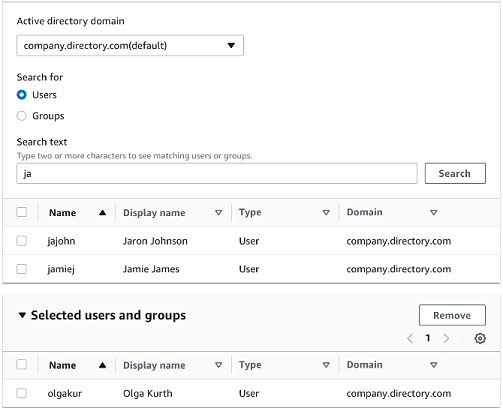
-
원하는 사용자 디렉터리 검색 방법에 따라 사용자 또는 그룹을 선택합니다.
-
검색 상자에 문자열을 입력하여 추가하려는 자격 증명을 찾은 다음 검색을 선택합니다.
반환되는 사용자 수를 제한하려면 검색 상자에 더 긴 문자열을 입력하세요. 예를 들어 검색 상자에 “olg”를 입력하면 “Olga Kurth”, “Jamie Folgman”과 같이 이름에 “olg”라는 글자가 있는 모든 사용자가 목록에 표시됩니다.
-
관리자 사용자로 할당하려는 사용자를 선택합니다.
-
추가를 선택하여 관리자 사용자를 추가합니다.
외부 ID 제공업체를 사용하여 관리자 사용자 추가
외부 자격 증명 공급자(IdP )를 사용하는 경우 Security Assertion Markup Language(SAML) 2.0 표준을 통해 해당 공급자를 사용하도록 IAM Identity Center를 구성할 수 있습니다. 그러면 IdP 디렉터리의 자격 증명 풀이 제공됩니다. Amazon Monitron 콘솔(또는 Amazon Monitron 모바일 앱)을 사용할 때 이 풀을 가져와서 관리자 사용자로 할당할 수 있습니다. 또한 이를 통해 사용자는 회사 보안 인증을 사용하여 Amazon Monitron에 로그인할 수 있습니다.
중요
Amazon Monitron 는 각 앱 사용자에 대한 이메일 주소를 요구합니다. 사용자의 이메일 주소가 추가되고 동기화되었는지 확인하세요.
모든 Amazon Monitron 관리자 사용자는 Identity Center for Amazon Monitron에 구성된 사용자 디렉터리의 IAM 자격 증명 정보에 액세스할 수 있습니다. 사용자 조직 정보에 대한 액세스를 제한하려면 격리된 디렉터리를 사용하는 것이 좋습니다.
외부 ID 제공업체(idP)를 사용하여 관리자 사용자를 추가하려면 다음과 같이 하세요.
-
외부 IdP 에 연결하도록 Identity Center를 구성합니다 AWS IAM. 여기에 관련된 단계는 사용 중인 공급업체에 따라 다릅니다. 자세한 내용은 외부 ID 제공업체에 연결을 참조하세요.
-
https://console.aws.amazon.com/monitron
에서 Amazon Monitron 콘솔을 엽니다. -
프로젝트 생성을 선택합니다.
-
탐색 창에서 원하는 프로젝트를 선택합니다.
-
사용자 페이지에서 관리자 사용자로 할당하려는 사용자를 선택합니다. 사용자가 보이지 않으면 검색해 보세요.
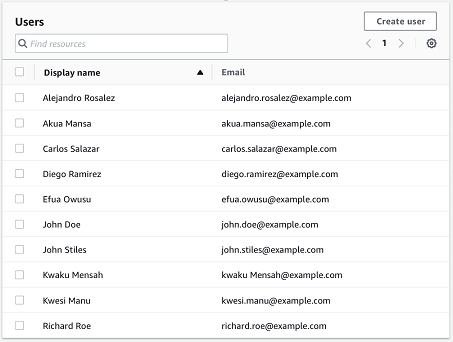
-
추가를 선택하여 관리자 사용자를 추가합니다.
IAM Identity Center를 사용하여 Amazon Monitron으로 돌아가기
Amazon Monitron 웹 앱에서 로그아웃해도 여전히 에 로그인되어 있을 수 있습니다 AWS IAM Identity Center. 사용자 포털에서 연 다른 모든 애플리케이션은 계속 열려 있고 실행 중입니다.
IAM Identity Center에서 로그아웃하는 방법은 두 가지가 있습니다.
-
IAM Identity Center 포털을 통해 직접 로그아웃합니다.
-
1시간 AWS IAM에 한 번 Identity Center는 AWS 서비스를 적극적으로 사용하고 있는지 확인합니다. 그렇지 않으면 IAM Identity Center에서 자동으로 로그아웃됩니다.
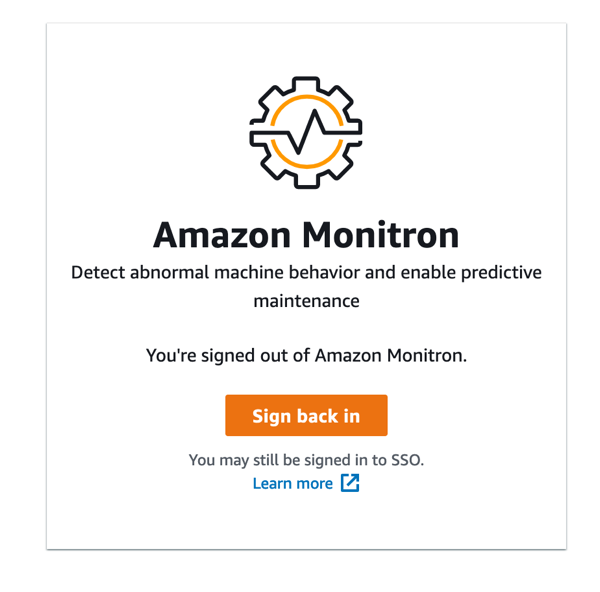
IAM Identity Center를 사용하는 관리자에 대한 자세한 내용은 섹션을 참조하세요사용자 디렉터리 설정.
Amazon Monitron 및 IAM Identity Center의 보안 모범 사례에 대해 알아보려면 의 보안 모범 사례를 Amazon Monitron 참조하세요.
SSO 사용자 포털 사용에 대한 자세한 내용은 사용자 포털 사용을 참조하세요.